Procedura di installazione del software dal CD di installazione o dal sito Impostazione e manuale (connessione USB)
Codice domanda frequente: 8201885600
Data di rilascio: 24 gennaio 2014
Soluzione
ATTENTION
 Non collegare ancora il cavo USB.
Non collegare ancora il cavo USB.Verrà richiesto di collegarlo durante l'installazione tramite il CD-ROM di installazione (Setup CD-ROM).
Windows
IMPORTANT
- Chiudere tutte le applicazioni prima di effettuare l'installazione.
- Effettuare l'accesso mediante un account amministratore.
- Durante l'installazione potrebbe essere necessaria la connessione a Internet. I costi di connessione sono a carico del cliente.
1. Inserire il CD-ROM nel computer.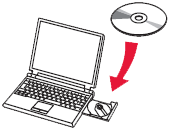
REFERENCE
Se il computer non è dotato di unità CD-ROM o non si dispone del CD di installazione, attenersi alla seguente procedura.
- Consultare il sito http://canon.com/ijsetup/.
- Selezionare l’area geografica, il nome della stampante e il sistema operativo del computer.
- Nella sezione Impostazione del prodotto, fare clic su Scarica. Viene scaricato il file Setup.
- Fare doppio clic sul file .exe scaricato.
L’installazione viene avviata automaticamente. Andare al passaggio 3 e seguire le istruzioni.
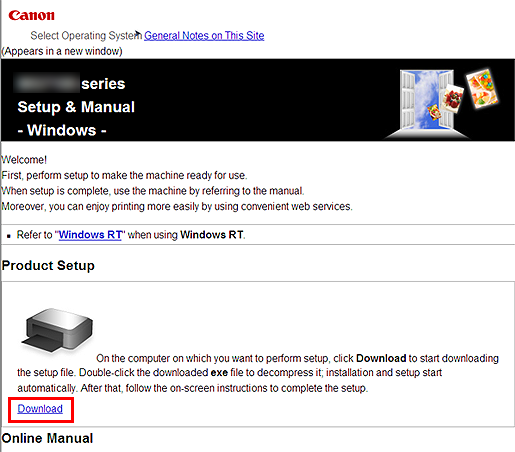
2. Fare clic su Esegui Msetup4.exe (Run Msetup4.exe) nella schermata AutoPlay, quindi fare clic su Sì (Yes) o su Continua (Continue) nella finestra di dialogo Controllo account utente (User Account Control).
Se la schermata Controllo account utente (User Account Control) viene nuovamente visualizzata nei passaggi seguenti, fare clic su Sì (Yes) o su Continua (Continue).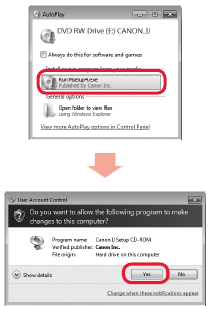
REFERENCE
Se il CD-ROM non viene eseguito automaticamente:
Fare doppio clic su Risorse del computer ((My) Computer) > Icona del CD-ROM > MSETUP4.EXE.
3. Fare clic su Avanti (Next).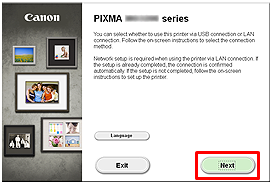
4. Fare clic su [ Connessione USB (USB Connection) ].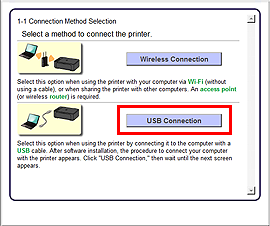
REFERENCE
Quando viene visualizzata la schermata .NET Framework, fare clic su [Sì].
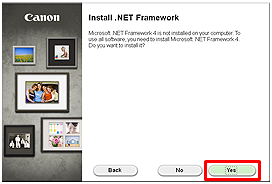
5. Fare clic su [ Avanti (Next) ].
REFERENCE
- Easy-WebPrint EX
Easy-WebPrint EX è un software di stampa Web che viene installato nel computer insieme al software fornito. Per utilizzare questo software è necessario disporre di Internet Explorer 7 o versione successiva. Per eseguire l'installazione, è necessario disporre di una connessione a Internet.
Per procedere con l’installazione del software, seguire le istruzioni visualizzate.
6. Quando viene visualizzata la schermata Connessione stampante (Printer Connection), collegare la macchina al computer con un cavo USB.
Dopo avere collegato il cavo, ACCENDERE LA MACCHINA.
7. Fare clic su [ Avanti (Next) ].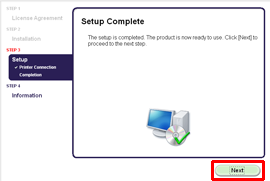
- Informazioni importanti per l’installazione
- Se viene visualizzata la schermata Extended Survey Program
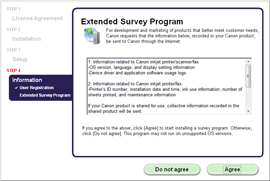
Per accettare i termini di Extended Survey Program, fare clic su Accetto (Agree).
Se si fa clic su Non accetto (Do not agree), Extended Survey Program non verrà installato.
Ciò non pregiudica la funzionalità della stampante.
- Se viene visualizzata la schermata Test utskrift
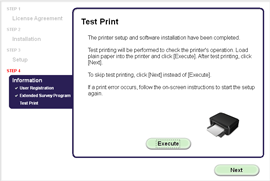
Per controllare il funzionamento della stampante, verrà eseguita una stampa di prova.
Inserire la carta comune nella stampante e fare clic su [Esegui].
Dopo aver eseguito la stampa di prova, fare clic su [Avanti].
Per ignorare l'operazione di stampa di prova, fare clic su [Avanti] invece che su [Esegui].
8. Fare clic su [ Esci (Exit) ] per completare l’installazione.
Estrarre il CD-ROM di installazione (Setup CD-ROM) e conservarlo in un luogo sicuro.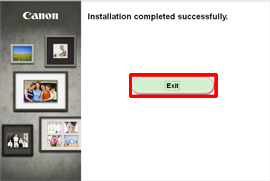
9. Quick Menu viene avviato.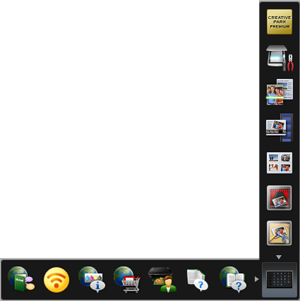
Il software viene installato nel computer Windows.
Mac OS X
IMPORTANT
- Quit all applications before installation.
1. Consultare il sito http://canon.com/ijsetup/.
2. Selezionare l’area geografica, il nome della stampante e il sistema operativo del computer.
3. Nella sezione Impostazione del prodotto, fare clic su Scarica. Viene scaricato il file Setup.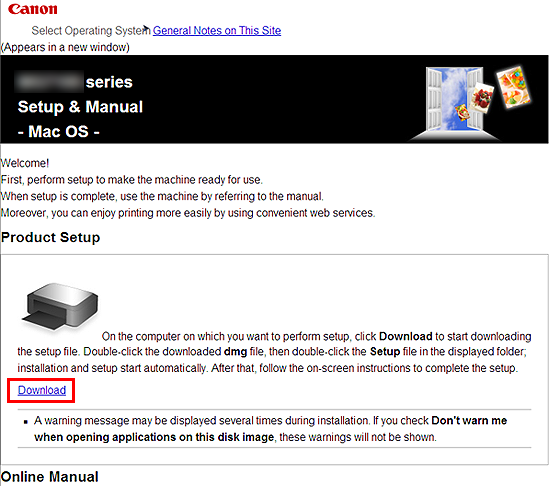
4. Fare doppio clic sul file .dmg scaricato.
5. Fare doppio clic sull’icona Setup.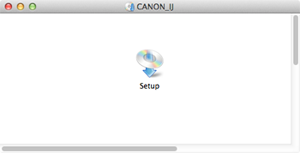
6. Fare clic su Avanti (Next).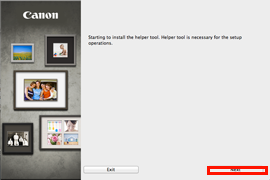
7. Nella schermata successiva immettere il nome e la password dell'amministratore. Fare clic su [Installa Helper].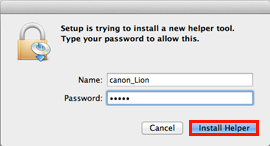
8. Fare clic su Avanti (Next).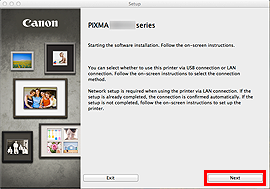
9. Fare clic su [ Connessione USB (USB Connection) ].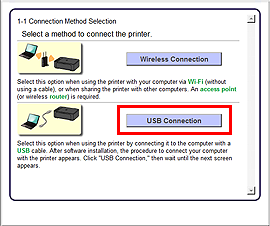
10. Fare clic su [ Avanti (Next) ].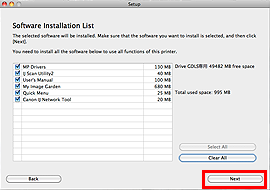
Per procedere con l’installazione del software, seguire le istruzioni visualizzate.
11. Quando viene visualizzata la schermata Connessione stampante (Printer Connection), collegare la macchina al computer con un cavo USB.
Dopo avere collegato il cavo, ACCENDERE LA MACCHINA.
12. Fare clic su [ Avanti (Next) ].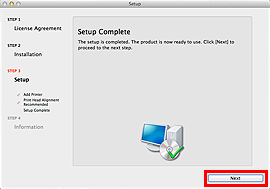
- Informazioni importanti per l’installazione
- Se viene visualizzata la schermata Extended Survey Program
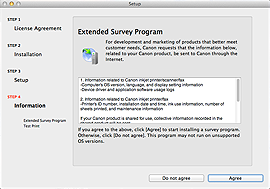
Per accettare i termini di Extended Survey Program, fare clic su Accetto (Agree).
Se si fa clic su Non accetto (Do not agree), Extended Survey Program non verrà installato.
Ciò non pregiudica la funzionalità della stampante.
- Se viene visualizzata la schermata Test utskrift
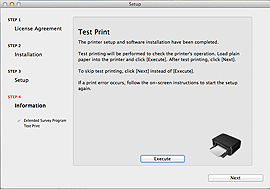
Per controllare il funzionamento della stampante, verrà eseguita una stampa di prova.
Inserire la carta comune nella stampante e fare clic su [Esegui].
Dopo aver eseguito la stampa di prova, fare clic su [Avanti].
Per ignorare l'operazione di stampa di prova, fare clic su [Avanti] invece che su [Esegui].
13. Fare clic su [ Esci (Exit) ] per completare l’installazione.
Estrarre il CD-ROM di installazione (Setup CD-ROM) e conservarlo in un luogo sicuro.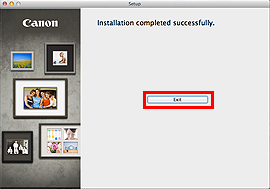
14. Quick Menu viene avviato.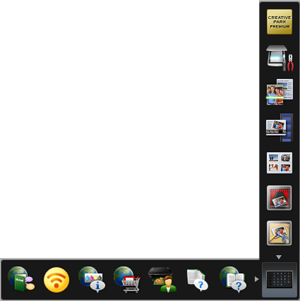
Il software viene installato nel computer Mac OS X.
Modelli interessati
- PIXMA MG3540
- PIXMA MG3550
- PIXMA MG5540
- PIXMA MG5550
- PIXMA MG6440
- PIXMA MG6450
- PIXMA MX474
- PIXMA MX475
- PIXMA MX534
- PIXMA MX535